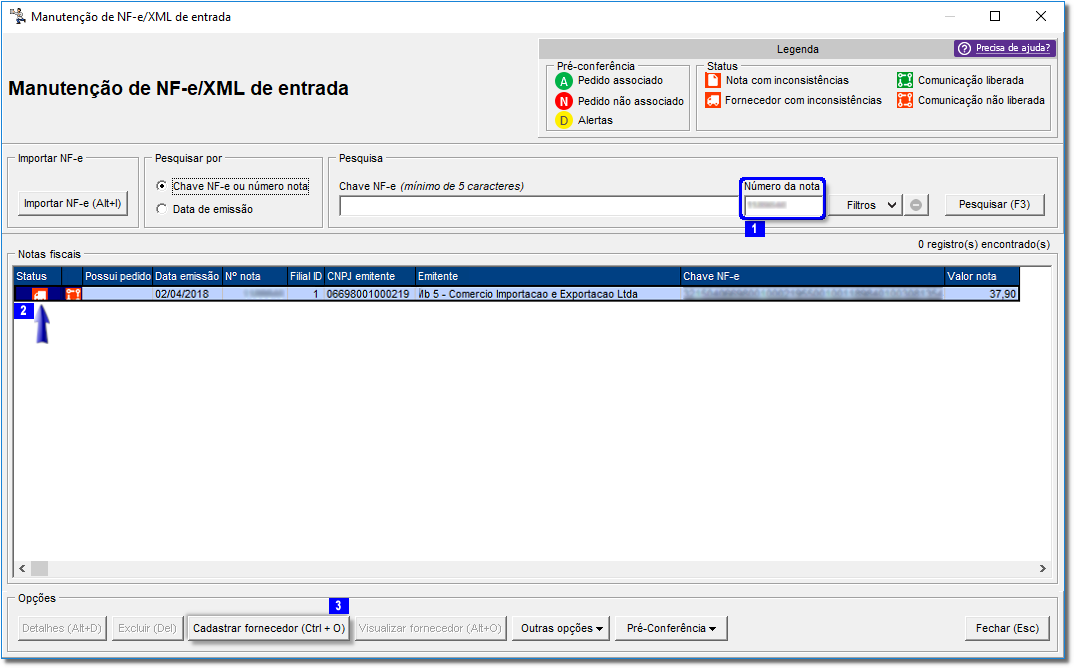| Informações |
|---|
Este artigo ensina como tratar a mensagem de "Chave da NFe já importada" quando a entrada ainda não foi realizada. |
Siga os passos abaixo:
Passo 01
Ao entrar no menu Operacional > Entrada/compra, acessar o fornecedor da nota e importa-la, se deparar com a mensagem " Nota já importada" é muito simples, primeiro passo fecha a tela de entradas.
02° Passo
Ao fechar a tela de entrada acesse o menu Operacional → Manutenção de nfe/xml de entrada.
03° Passo
No canto direito tem um campo escrito " número nota", nesse campo digite o número da nota que irá fazer a entrada e aperte F3 para pesquisar.
04° Passo
Ao pesquisar a nota e apertar o f3 ela irá aparecer na tela sozinha, e do seu lado irá ter um desenho de um caminhão, lá em baixo tem o menu " Cadastrar Fornecedor", ao clicar nessa opção vai dizer se realmente quer cadastra-lo, coloque na opção "Sim" , ao colocar na opção o caminhão que fica ao lado já irá sumir, ou seja, a nota já vai está vinculada ao fornecedor. Para ficar mais fácil na busca do fornecedor na tela de entrada, anota-se o cnpj dele que aparece na tela, pois depois de acessar a tela de entrada é só inserir ele.
...
05° Passo
Ao finalizar o processo do passo 04, basta fecha a tela de manutenção de entrada/xml e acessar novamente a tela de entrada no Operacional → entradas/compra, e faça o processo normal de entrada, coloque o CNPJ que pegou na tela anterior e coloque no campo indicado.
Disponibilizado abaixo o link de outra solução relacionado a Importações de notas da Nova tela de entrada:
...
Figura 01 - Erro Chave da NF-e já Importada
| Painel | ||||||
|---|---|---|---|---|---|---|
| ||||||
|
| Informações | ||
|---|---|---|
| ||
02 - Acesse o menu Operacional > Manutenção de NF -e/XML de entrada. 03 - Pesquise a nota fiscal no campo "Número nota", e clique no botão ou a tecla de atalho F3 para pesquisar. 04 - Verifique se o fornecedor está associado, como no destaque na figura acima, na coluna status. 05 - Se for necessário cadastrar o fornecedor clique no botão e efetue o cadastro do mesmo. 06 - Se houver produtos com divergências, corrija cada um deles. 07 - Ao término a nota estará pronta para entrada, clique no botão . Figura 03 - Mover para Entrada 08 - Efetue a entrada normalmente. |